
개인과 팀을 위한 구글 캘린더 공유의 중요성
구글 캘린더는 단순한 일정 관리를 넘어, 개인의 생산성과 팀의 협업 효율을 극대화하는 강력한 도구입니다. ‘구글캘린더공유방법’을 제대로 이해하면, 가족, 친구, 동료들과의 소통이 훨씬 더 원활해질 수 있습니다. 특히 복잡한 프로젝트를 진행하거나, 여러 사람의 일정을 한눈에 파악해야 할 때 그 진가가 발휘되죠.
이 가이드에서는 구글 캘린더를 특정 개인에게 공유하는 방법부터 대중에게 공개하는 방법, 그리고 공유된 캘린더의 권한을 관리하는 노하우까지 단계별로 상세히 안내해 드리겠습니다. 각 공유 방법의 특징과 장점을 이해하면, 어떤 상황에서도 가장 효율적인 방식으로 캘린더를 활용할 수 있게 될 것입니다.
특정 사용자에게 캘린더를 공유하는 절차
구글 캘린더를 특정 사람들과만 공유하는 방법은 가장 안전하고 개인적인 일정 관리에 최적화된 방식입니다. 가족 모임, 소규모 프로젝트 팀, 혹은 친한 친구와의 일정을 공유할 때 이메일 주소를 활용해 원하는 사람만 초대하는 것이 가장 효과적이죠. 데스크톱 웹과 모바일 앱 모두 직관적으로 설정할 수 있도록 설계되어 있습니다.
데스크톱에서 공유하기
1. 구글 캘린더 웹사이트에 접속한 후, 좌측에 보이는 ‘내 캘린더’ 목록에서 공유하고 싶은 캘린더에 마우스를 올립니다.
2. 캘린더 이름 옆에 나타나는 점 세 개 아이콘을 클릭하고, 드롭다운 메뉴에서 ‘설정 및 공유’로 이동합니다.
3. 왼쪽 메뉴에서 ‘특정 사용자와 공유’를 선택하고, ‘사용자 추가’ 버튼을 누릅니다.
4. 공유하고 싶은 사람의 이메일 주소를 입력한 후, 아래에서 권한을 신중하게 설정하고 ‘보내기’를 클릭하면 초대가 발송됩니다.
캘린더 공유 권한 상세 설정하기
- 한가함/바쁨만 표시(세부정보 숨기기): 상대방이 내 일정의 시간대만 볼 수 있도록 하여 사생활을 보호합니다.
- 모든 이벤트 세부정보 보기: 이벤트의 제목, 시간, 장소 등 모든 정보를 공유하며, 대부분의 협업에 적합합니다.
- 이벤트 변경: 상대방이 일정을 추가, 수정, 삭제할 수 있는 권한을 부여합니다. 신뢰하는 동료나 가족에게 유용합니다.
- 변경 및 공유 관리: 가장 강력한 권한으로, 상대방이 다른 사람을 초대하거나 캘린더 설정을 변경할 수 있습니다.
모바일 앱에서 공유하기
모바일 앱에서는 설정 메뉴를 통해 더 간편하게 공유할 수 있습니다. 캘린더 앱을 열고 왼쪽 상단 메뉴에서 ‘설정’을 누른 후, 공유하려는 캘린더를 선택하세요. ‘캘린더 공유’ 섹션에서 ‘사람 추가’를 탭하고 이메일 주소와 원하는 권한을 설정하면 초대가 완료됩니다.
💡 팁: 개인 캘린더를 공유할 때는 반드시 상대방에게 부여할 권한을 꼼꼼하게 확인하세요. 한 번 공유된 정보는 다시 취소하거나 권한을 낮출 수 있습니다.
다수에게 캘린더를 공개하고 삽입하는 방법
강의 일정이나 공공 행사처럼 불특정 다수에게 일정을 알리고 싶을 때는 캘린더를 ‘전체 공개’로 설정하는 것이 좋습니다. 이 방법은 웹사이트에 캘린더를 삽입하거나, 공유 링크를 통해 여러 사람에게 한 번에 정보를 제공할 때 매우 유용합니다. 특히 구글 캘린더의 접근 권한 설정을 잘 활용하면 원하는 사람에게만 맞춤형으로 공유하는 것도 가능합니다.
데스크톱에서 진행하는 과정은 다음과 같이 세 가지 주요 단계로 나눌 수 있습니다. 각 단계별로 주의해야 할 점을 꼼꼼하게 확인해 보세요.
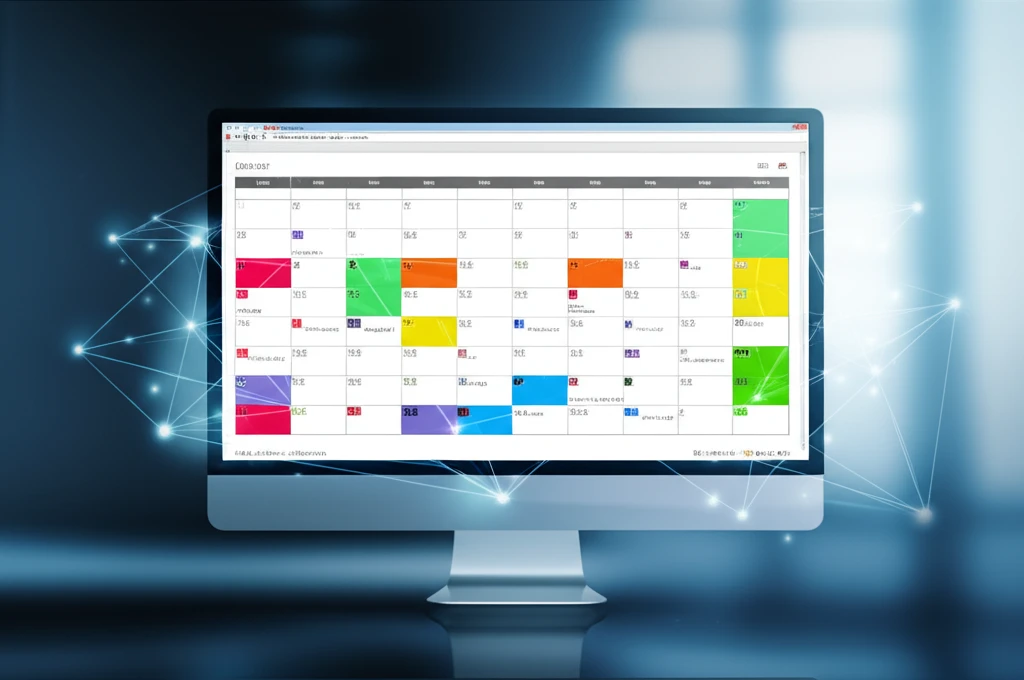
- ‘설정 및 공유’ 메뉴로 이동: 공유할 캘린더 옆의 메뉴(점 세 개 아이콘)를 클릭한 후, ‘설정 및 공유’로 들어갑니다.
- ‘액세스 권한’ 설정: ‘액세스 권한’ 항목에서 ‘전체 공개로 설정’ 옆에 있는 체크박스를 선택합니다. 이 설정은 캘린더의 모든 일정을 공개하므로, 신중하게 결정해야 합니다.
- 공개 URL 및 삽입 코드 활용: 설정 완료 후, ‘공개 URL’을 복사하거나 ‘캘린더 삽입’ 섹션의 코드를 활용하여 웹사이트에 캘린더를 손쉽게 삽입할 수 있습니다.
팁: 삽입 코드 맞춤 설정하기
‘캘린더 삽입’ 섹션에서는 캘린더의 크기, 색상, 표시 항목(주/월/일) 등을 사용자의 웹사이트 디자인에 맞게 자유롭게 설정할 수 있습니다. 미리보기를 통해 원하는 형태를 확인하며 코드를 생성하세요.
“캘린더 공유는 단순히 일정을 알리는 것을 넘어, 공동의 목표를 향해 함께 나아가는 중요한 협업 도구입니다.”
공유된 캘린더의 접근 권한 관리하기
캘린더를 공유한 이후에도 언제든지 각 사용자의 접근 권한을 변경하거나 해제할 수 있습니다. 구글 캘린더는 다양한 권한 수준을 제공하여 상황에 맞는 유연한 협업이 가능합니다. 이 기능은 단순히 캘린더를 보여주는 것을 넘어, 누가 어떤 수준으로 일정에 기여할지 세밀하게 제어할 수 있도록 돕습니다.
권한 수준별 허용 범위
| 권한 수준 | 설명 |
|---|---|
| 사용 중/한가함 확인 (세부정보는 숨김) | 다른 사람이 나의 일정 상세 내용 없이 바쁜 상태만 알 수 있도록 합니다. 개인 정보 보호가 중요한 경우에 유용합니다. |
| 모든 일정 세부정보 보기 | 일정의 제목, 시간, 장소 등 모든 내용을 볼 수 있습니다. 협업을 위한 가장 기본적인 권한입니다. |
| 일정 변경 | 일정을 수정, 새로운 일정을 추가하거나 삭제할 수 있습니다. 활발한 팀 프로젝트에 적합한 권한입니다. |
| 일정 변경 및 공유 관리 | 모든 권한을 가지며, 다른 사용자를 초대하거나 캘린더를 삭제할 수 있는 최고 관리자 권한입니다. |
권한을 변경하려면 캘린더의 ‘설정 및 공유’ 페이지로 다시 이동하여 ‘특정 사용자와 공유’ 섹션에서 각 사용자 옆에 있는 드롭다운 메뉴를 클릭해 원하는 권한으로 바꾸면 됩니다. 이처럼 구글 캘린더의 유연한 관리 기능은 협업 효율성을 극대화합니다.
효율적인 일정 관리를 위한 캘린더 공유의 활용
구글 캘린더의 공유는 단순히 일정을 함께 보는 것을 넘어, 유연한 권한 설정과 다양한 공유 방법을 통해 어떤 환경에서도 최적의 협업을 가능하게 하는 핵심 기능입니다. 팀 프로젝트, 가족 모임 등 목적에 따라 캘린더를 공유하고, ‘내보내기’나 ‘공개 URL’ 기능을 활용하면 더욱 스마트하게 일정을 관리할 수 있습니다. 오늘 알려드린 팁을 활용해 구글 캘린더를 200% 활용해 보세요.
자주 묻는 질문 (FAQ)
Q: 캘린더 전체 공유와 특정 일정 공유의 차이점은 무엇인가요?
A: 구글 캘린더 공유 방법은 캘린더 전체 공유와 특정 일정만 공유하는 방법으로 나뉩니다. 캘린더 전체를 공유하면 상대방에게 내 캘린더의 모든 일정을 볼 수 있는 권한을 부여하며, ‘일정 변경 권한’ 같은 세부적인 권한도 설정할 수 있습니다. 반면, 특정 일정만 공유하는 것은 해당 일정의 편집 화면에서 ‘공개 상태’ 옵션을 통해 개별적으로 진행하는 방식입니다. 이는 민감한 일정의 노출을 막고 유연하게 공유할 수 있는 방법입니다.
Q: 공유한 구글 캘린더가 상대방에게 보이지 않는다면 어떻게 해야 하나요?
A: 공유된 캘린더가 보이지 않는다면 다음 사항들을 확인해 보세요.
- 초대 수락 여부: 상대방이 이메일로 받은 초대 링크를 수락했는지 확인해 주세요. 수락하지 않으면 캘린더가 보이지 않습니다.
- 동기화 문제: 모바일 앱을 사용 중이라면 앱을 재시작하거나 기기 설정에서 캘린더 동기화 옵션을 확인하도록 안내해주세요.
- 공유 권한 설정: 캘린더의 ‘공유 설정’을 다시 확인하여 상대방의 이메일 주소가 올바르게 추가되어 있고, ‘일정 보기’ 권한이 제대로 부여되었는지 확인합니다.
핵심 팁: 대부분의 공유 문제는 초대 수락이나 권한 설정에서 발생합니다. 상대방에게 공유 초대를 재전송하거나 권한을 다시 한 번 확인해 보는 것이 가장 효과적인 해결책입니다.